ppt怎么使用NT插件中的环形复制功能
![]() admin2023-07-17【电脑办公】浏览:243
admin2023-07-17【电脑办公】浏览:243
ppt中想要复制环形,该怎么复制呢?今天我们就来看看使用nt插件复制环形的教程。。

Microsoft Office 2016精简版四合一 32位 中文安装免激活版
类型:办公软件大小:130MB语言:简体中文时间:2017-11-30查看详情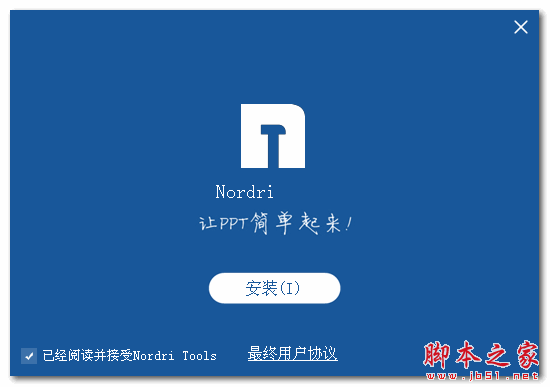
Nordri Tools(PPT插件) v1.1.0 官方免费安装版
类型:办公软件大小:4.46MB语言:简体中文时间:2016-07-12查看详情1、这个正六边形是由6个等腰梯形组成的,首先,在开始形状工具中插入一个梯形和一个等腰三角形,同时,三角形和梯形设为无轮廓(形状轮廓—无轮廓)。
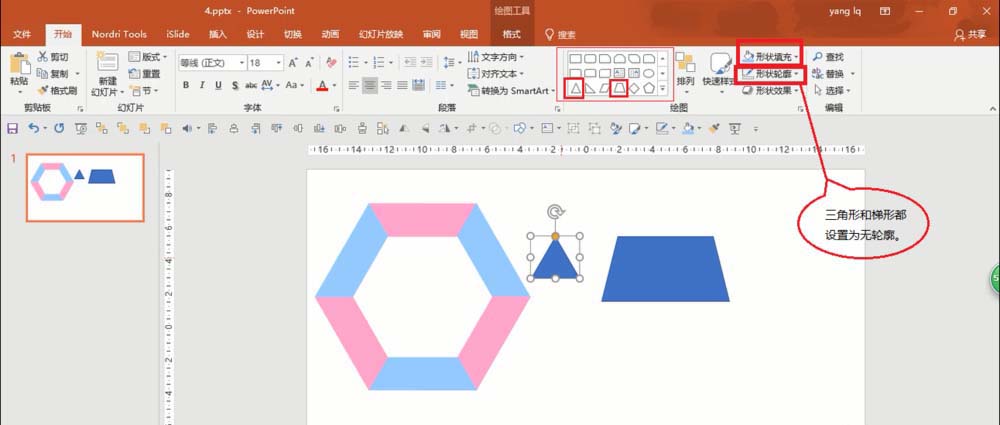
2、选中梯形,形状填充颜色换成浅蓝色,将梯形和等边三角形调整为底边相同,且梯形和等边三角形底部对齐(开始—排列—对齐方式—选择底部对齐),梯形和三角形调整为如图所示:
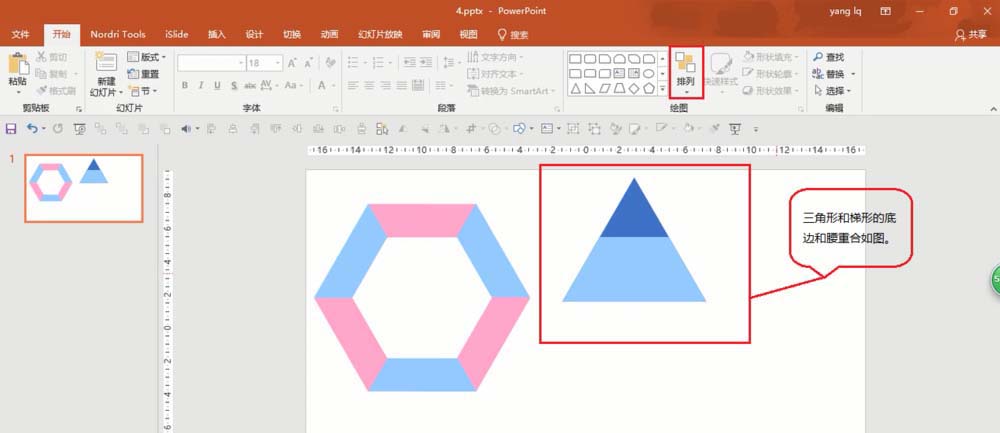
3、调整梯形到合适高度,如下图1,选中梯形,将梯形垂直翻转(如图2),完成翻转后,得到下图3所示的梯形:
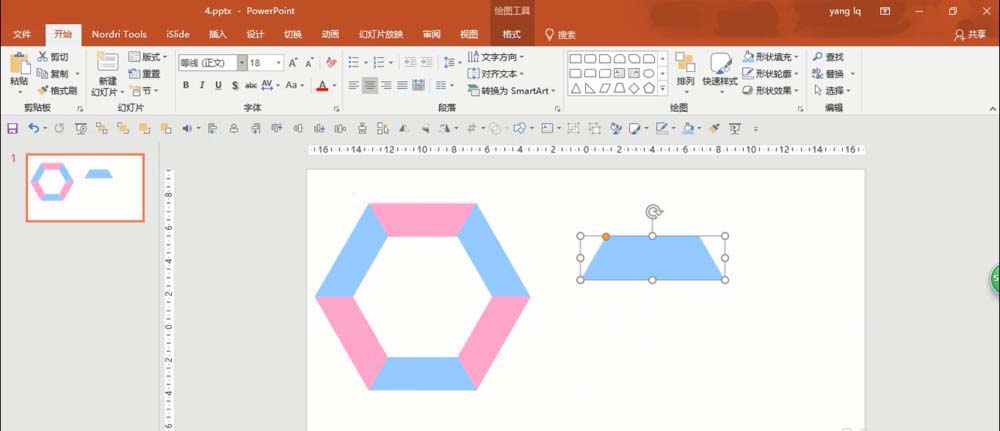
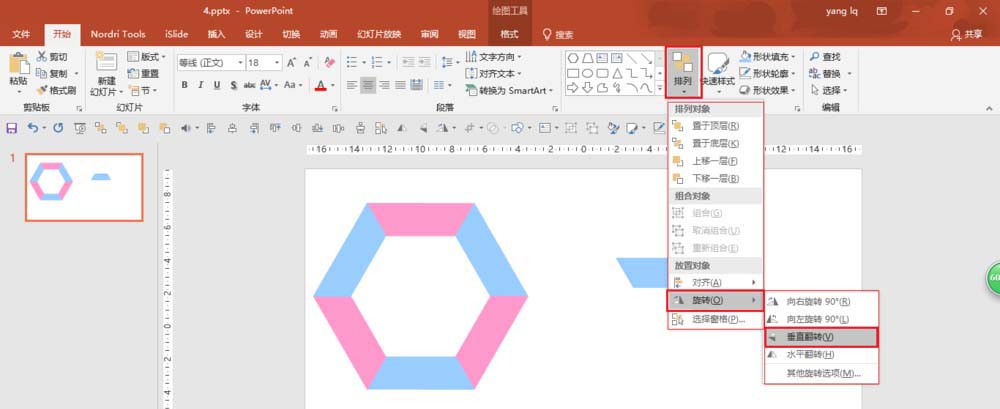
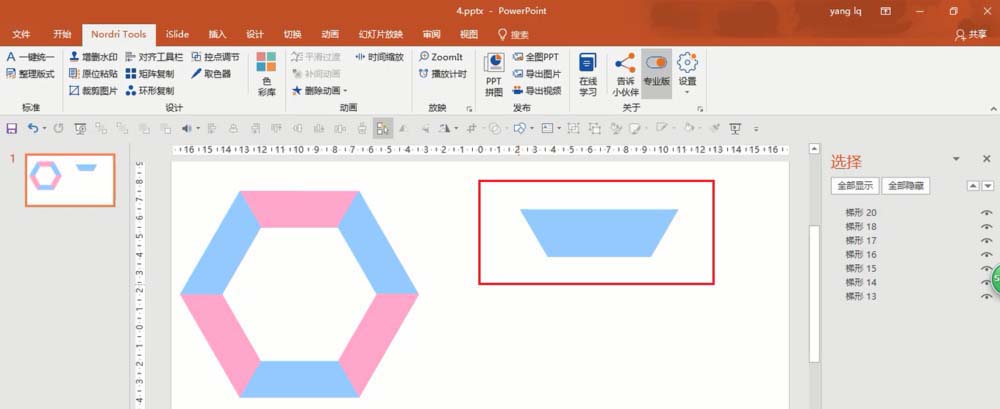
4、选择梯形后,选择Nordri Tools插件的环形复制(下图1),环形复制具体参数设置如下图2所示:
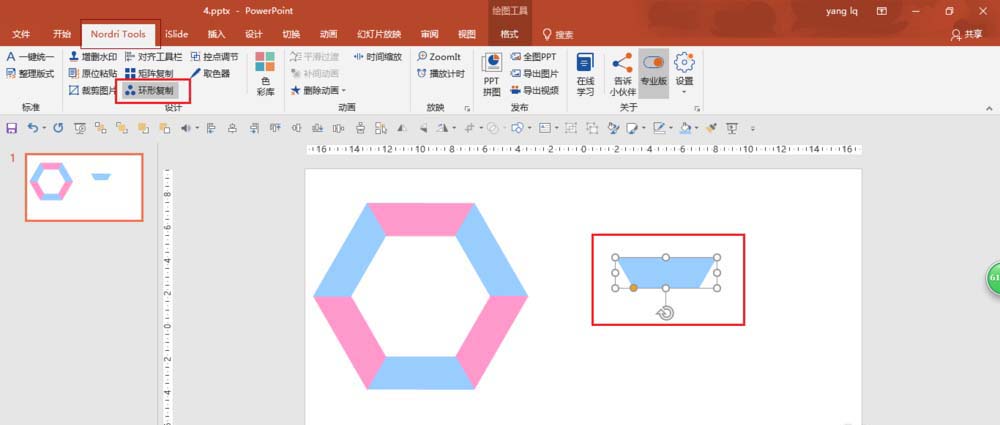
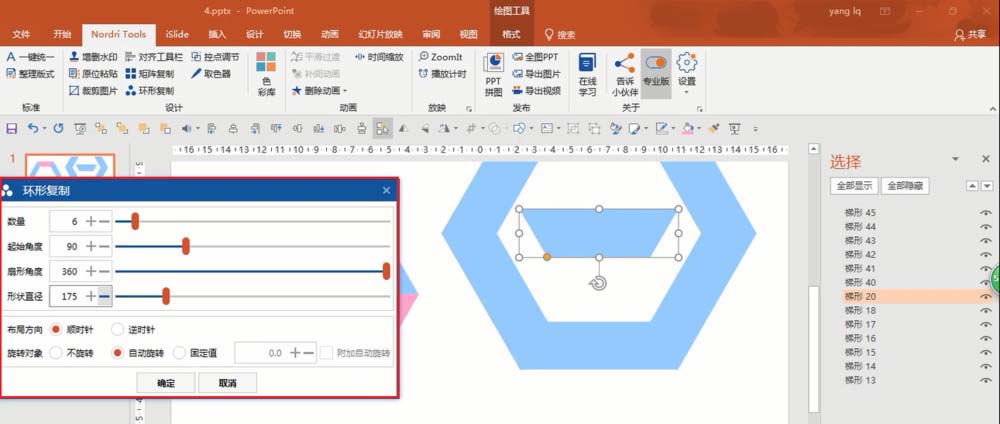
5、完成第四步后,删除中间的梯形,得到一个正六边形,根据个人喜好分别给梯形填充颜色(形状填充),选择六边形的所有梯形组合(菜单栏---格式---组合),如下图所示:
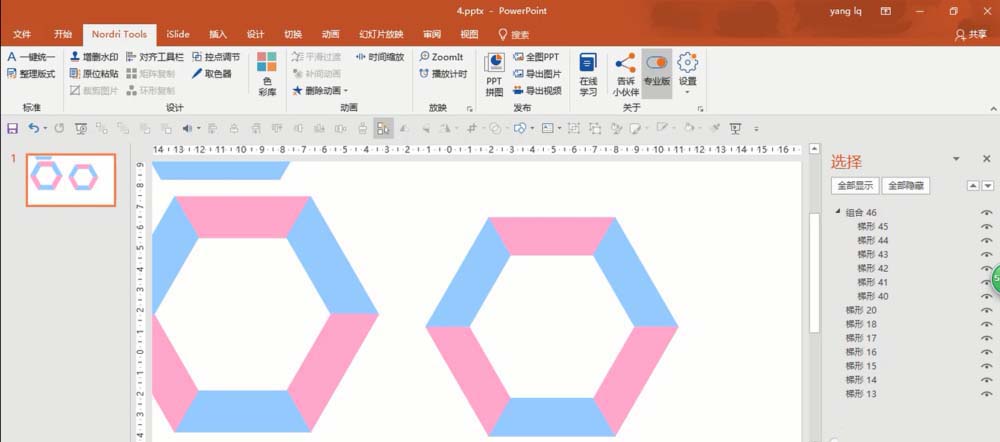
以上就是ppt使用NT插件中的环形复制功能的教程,希望大家喜欢,请继续关注脚本之家。
相关推荐:
PPT2016怎么添加倒计时插件?
PPT怎么使用iSlide插件制作创意素材?
ppt插件islide怎么将所有页面生成图片?

热评文章
企业微信分屏老师能看到吗 企业微信切屏老师能看见吗
excel如何批量输入求和公式 excel批量输入求
罗技驱动win7能用吗 罗技鼠标支持win7系统吗
打印机驱动卸载干净教程 打印机驱动怎样卸载干净
显卡驱动更新小技巧,让你的电脑运行更稳定
手机系统声音不起眼,但很重要 手机系统声音有的,但